
时间:2021-02-17 03:35:23 来源:www.win10xitong.com 作者:win10
昨日,有大量的用户都遇到了win10系统如何避免局域网共享文件被删除的问题来向我们咨询解决方法。即使是平时能够自己动手能解决很多其他问题的网友要是面对win10系统如何避免局域网共享文件被删除也可能不知道怎么解决。那能不能解决呢?肯定时可以解决win10系统如何避免局域网共享文件被删除的问题,大家可以按照这样的解决思路:1、首先打开win10系统电脑中共享的文件夹,鼠标右键此文件夹,菜单中点击【属性】。2、打开win1064位系统中的共享文件属性窗口,切换到【安全】选项,点击下方的【高级】,在弹出的窗口中点击【更改权限】就轻松加愉快的把这个问题处理好了。接下去我们就配合图片手把手的教各位win10系统如何避免局域网共享文件被删除的详尽解决法子。
如何防止共享文件被删除?(权限方面禁止删除。)
第一步:首先打开win10系统计算机中的共享文件夹,右键单击该文件夹,在菜单中单击【属性】。
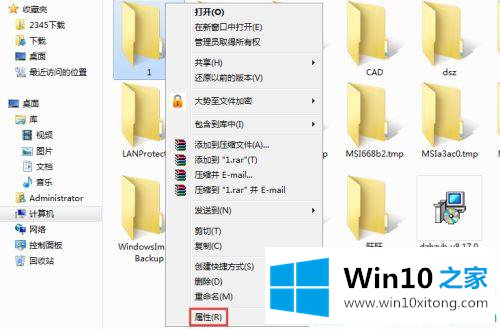
第二步:在win1064位系统中打开共享文件属性窗口,切换到【安全性】选项,点击下面的【高级】,在弹出的窗口中点击【更改权限】。
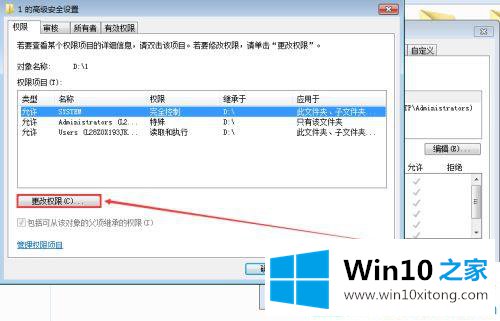
第三步:在权限窗口中点击〖增加〗按钮,弹出选择用户或组窗口,点击〖高级〗按钮。
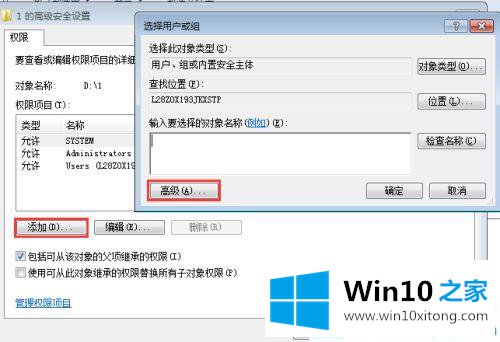
第四步:点击下图窗口中的“立即查找”,在搜索结果中选择所有用户,然后点击“确定”返回。
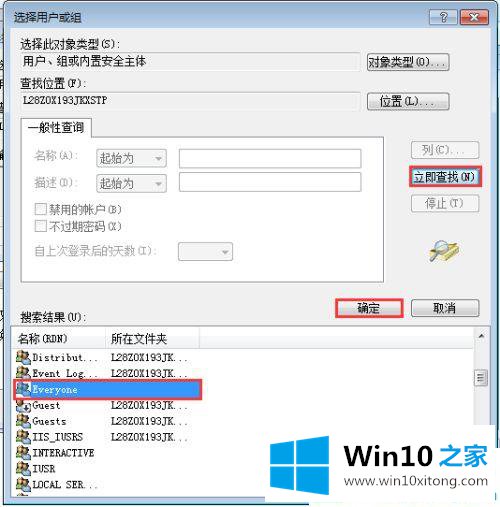
第五步:打开该共享文件夹的权限项,勾选【拒绝删除及删除子文件夹和文件】。
局域网共享的删除文件怎么恢复?通过共享文件管理系统设置。
第一步:百度下载局域网共享文件管理系统,解压,双击安装文件SharedFileMonitor_V14.0.exe,安装完成后根据提示返回win10系统桌面。
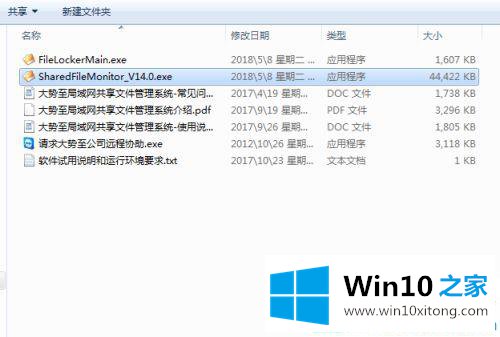
第二步:双击win10系统桌面上的快捷方式,弹出登录界面,输入默认账号和密码,点击确定。
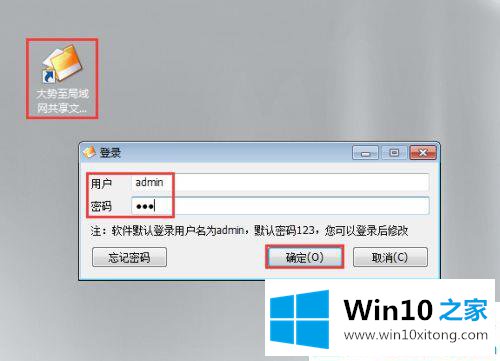
第三步:进入主界面后,点击左上角的【启动保护】,然后点击【安装】,安装好驱动后,在弹出的窗口中点击【确定】。

第四步:在下方的共享文件列表中选择目标共享文件,选择右侧的所有用户,点击【添加】,在弹出的窗口中根据提示输入组名,所有通用组名按照部门名称进行划分。最后,单击确定完成组创建。所有组都是这样创建的。
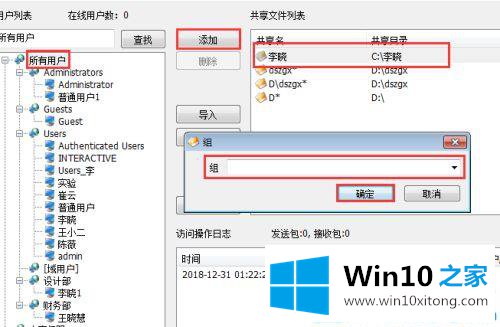
第五步:选择任意新建的组,再次点击【添加】,在弹出的窗口中同时勾选【添加到系统用户】,然后根据员工姓名输入用户,根据计划填写密码,最后点击【确定】。以这种方式将以前创建的所有组添加到用户中。
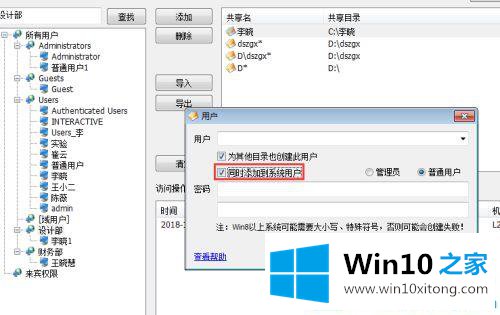
第六步:可以选择新创建的组或用户,在上级用户权限中根据需要选择相应的权限。这样就设置了所有用户的所有权限。
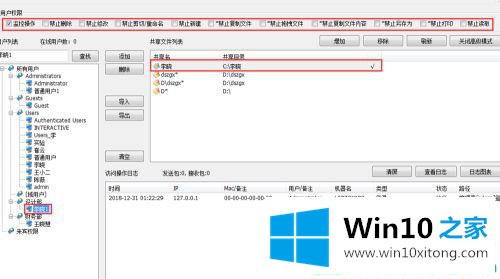
第七步:设置好所有权限后,找到并点击顶部的全局设置,在弹出的对话框中勾选删除文件前备份,然后点击浏览选择备份位置,最后点击确定完成。这样,每次删除一个共享文件,系统都会创建一个新的,从而实现真正的数据保护。

第八步:完成所有服务器设置后,在局域网的所有主机上安装系统的客户端,在解压文件中找到安装文件FileLockerMain.exe,双击自动安装。安装完成后,使用快捷键alt F5调出登录框,根据提示输入初始密码,点击确定登录。
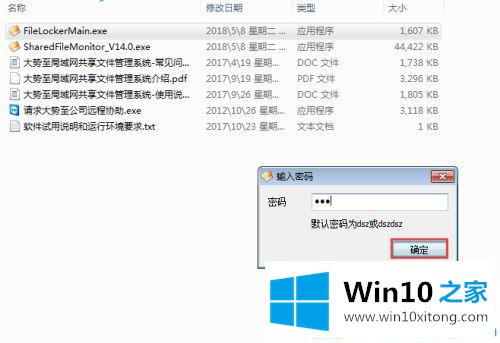
第九步:根据提示输入服务器的IP地址,点击保存,最后点击隐藏,正式建立客户端和服务器的链接,可以直接访问共享文件夹。
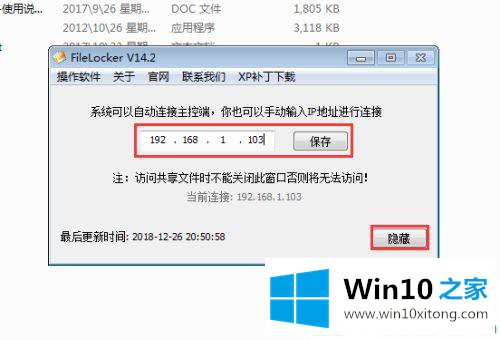
win10系统就是这么恢复本地删除的共享文件的!更多win10系统教程聚焦Win10 Home。
以上的全部内容就是说的关于win10系统如何避免局域网共享文件被删除的详尽解决法子,如果你还有疑问,欢迎给本站留言。